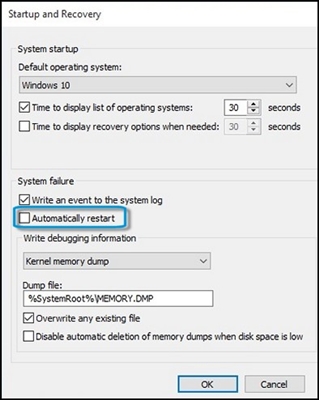व्हाट्सएपका प्रकार्यहरू मास्टर गर्न सुरु गर्दै, प्राय: प्रयोगकर्ताहरूले चेकमार्कको अर्थको बारेमा सोचेका छन् जुन म्यानुअल माध्यमबाट पठाएको सन्देशका शरीरमा तुरुन्तै देखिन्छन्। आउनुहोस् हामीलाई प्रेषकको सेवा यस तरिकाले संकेत गर्दछ, इन्टरनेटमा डाटा आदानप्रदान गर्ने प्रत्येक मध्ये एक शिपिंग को लागी स्टेटस प्रणालीमा कस्तो व्यावहारिक लाभ हुन्छ, र तपाईंको वार्तालापमा सन्देशहरू पढ्ने प्रतिवेदन पठाउनलाई पनि सम्भावनालाई पनि विचार गर्नुहोस्।
क्याएसएपमा टिक के हुन्छ?
प्रत्येक पठाइयो / पठाएको सन्देशलाई ग्राफिक प्रतिमाहरू र व्हाट्सएप मार्फत केएसएप्प स्थानान्तरण गर्ने प्रक्रियामा सम्बोधनकर्ताले पत्राचारमा सरल दृश्य नियन्त्रण प्रदान गर्न डिजाइन गरिएको छ।

सम्भावित सन्देश स्थितिहरू
एक चोटि सम्झँदा सम्झँदा केवल चार स्थिति छविहरू मतलब हो, तपाईं कुनै पनि समयमा यस चरणमा जानकारी प्राप्त गर्न सक्नुहुनेछ जुन सेवा मार्फत पठाइएको डाटा स्थित छ, यो थाहा छ कि सूचनालाई सूचकमा डेलिभर गरिएको छ र यो सन्देश देखेको छ कि छैन।
- घडीहरू। यो प्रतिमा सन्देशहरू कम्तिमा कम सन्देशहरूमा देखा पर्दछ। छविको अर्थ छ कि सन्देश प्रसारणको लागि तयार छ र "पठाएको".

यदि एक लामो समयको लागि स्थिति प्रदर्शित हुन्छ भने, यसले यन्त्रमा इन्टरनेट पहुँचसँग समस्याहरू संकेत गर्दछ जुन दूत क्लाइन्ट अनुप्रयोग स्थापना भएको छ, वा अस्थायी सेवा निस्क्रियता। प्रेषकको छेउमा समस्या वा सम्पूर्ण तवरमा प्रणाली समाधान भएपछि, घडीले यसको छविलाई टिक (हरू) मा परिवर्तन गर्दछ।
- एक ठट्टा खैरो। एउटा चिह्न भनेको सन्देश सफलतापूर्वक पठाएको छ र प्राप्तकर्ताको लागि हो।

एक खैरो चेक चिन्हले स्पष्ट रूपमा संकेत गर्दछ कि दूतले काम गरिरहेको छ र व्हाट्सएप अनुप्रयोग सञ्चालक द्वारा सन्देश पठाईएको बेला सञ्जालसँग जोडिएको छ, तर यसको मतलब होइन कि ठेगानाकर्ता द्वारा प्राप्त भएको जानकारी वा भविष्यमा यसलाई पठाइनेछ। उदाहरणका लागि, यदि मेसेन्जरको अर्को सहभागीले ग्राहकको पहिचानको माध्यमबाट प्रेषकको पहिचानकर्तालाई अवरुद्ध गर्यो, स्थिति "पठाएको" सन्देशहरूमा अन्तिम पठाईएको, कुनै पनि अन्यमा कहिल्यै परिवर्तन हुँदैन।
- दुई खारेज चिन्हहरू। यो स्थिति भनेको सन्देश प्राप्तकर्तालाई डेलिभर गरिएको छ, तर अझै सम्म यसको द्वारा पढेको छैन।

वास्तविकतामा, यस्तो अधिसूचनाले असामान्य रूपमा सन्देशको पहलूमा हेर्न सकिदैन, किनकि अर्को सहभागीले यन्त्र द्वारा प्राप्त सन्देशको सामग्रीको साथ आफैले परिमार्जन गर्न सक्ने हो कि कुनै ओएस गर्न सक्छ, र प्रेषक द्वारा देखाईएको सन्देशको स्थितिमा रहनेछ। "पढ्न".

- दुई चेक मार्कहरू नीलोमा। यस्तो अधिसूचनाले असुविधापूर्वक संकेत गर्दछ कि प्राप्तकर्ताले पठाइएको सन्देश देखेको छ, जुन प्रेषकसँग च्याट खोलिएको छ र सन्देशमा जानकारी पढ्नुहोस्।

यदि जानकारी समूह च्याटमा पठाइयो भने, चेकबक्सहरूले मात्र उनीहरूको रङलाई नीलो रंगमा बदल्नेछ? सबै समूहका सदस्यहरूले कसरी प्रेषित जानकारी हेर्नेछन्।
तपाईं देख्न सक्नुहुन्छ, व्हाट्सएप मार्फत संचारित जानकारीको स्थिति बारेमा सूचनाहरूको प्रणाली सरल र तार्किक छ। निस्सन्देह, माथिको ग्राफिकल प्रतीकहरू समान रूपमा सन्देश पठाउने दूत क्लाइन्ट अनुप्रयोगको सबै संस्करणहरूमा - एन्ड्रोइड, आईओएस र विन्डोजका लागि।

सन्देश विवरणहरू
तपाईं के हो के बारे विस्तृत जानकारी प्राप्त गर्न सक्नुहुन्छ वा व्हाट्सएप मार्फत सन्देशको साथ के भयो जो मेसेन्जरमा विशेष सुविधा प्रयोग गरी। क्लाइन्ट एप्लिकेसन चलिरहेको बेला निर्भर प्रणालीमा निर्भर गर्दछ, शिपमेंट को स्थिति को बारे मा जानकारी र यिनी परिवर्तनों को समय को बारे मा जानकारी प्राप्त गर्न को लागी यिनी परिवर्तनों को समय को लागी आपको निम्न कार्य गर्नु पर्छ।
- एन्ड्रोइड। लामो ट्यापको साथ च्याट विन्डोमा, सन्देशको अनुसार, यो चयन गर्नुहोस्। अर्को, दाँया तिर स्क्रिनको शीर्षमा तीन बिन्दुहरूको चित्र छुनुहोस् र वस्तु छान्नुहोस् "जानकारी", जो प्रस्थान को लागी मार्ग को बारे विस्तृत जानकारी संग एक पृष्ठ मा जान्छ।

- आईओएस। व्हाट्सएप मार्फत पठाइएका सन्देशको वितरणमा सम्बन्धित डेटा प्राप्त गर्न आईफोनमा, विकल्प विकल्प देखा पर्दा सम्म तपाईंलाई रुचिको सन्देशमा लामो क्लिक गर्न आवश्यक छ। अर्को हामी सूचीमा मेनुमा दाँया तिर त्रिकोणको छवि ट्याप गरेर सूचीमा हेर्नुहोस्, वस्तु चयन गर्नुहोस् "डेटा"। सन्देशद्वारा पास गरिएका चरणहरूको बारेमा जानकारी समावेश गरेको स्क्रिन तुरुन्तै खोल्नेछ।

आईफोनमा तत्काल सन्देशवाहक मार्फत सन्देश पठाउन प्रक्रियाको बारेमा जानकारी प्राप्त गर्ने अर्को तरिका बायाँतिर संवाद स्क्रिनबाट सन्देश "फ्लश" गर्न को लागी हो।

- विन्डोज। VotsAp क्लाइन्ट अनुप्रयोगमा सबैभन्दा लोकप्रिय डेस्कटप OS सञ्झ्यालको लागि "सन्देश जानकारी" भनिन्छ निम्नानुसार:
- माउसलाई सन्देशमा होभर गर्नुहोस्, "चाल" मा डेटा जुन तपाईं प्राप्त गर्न चाहानुहुन्छ। सन्देशमा सूचक फिक्सिंग तत्वको प्रदर्शन तीरको अन्त्यमा तलको रूपमा नतिजा हुनेछ, विकल्प मेनु निमन्त्रणा गर्न, यो प्रतिमामा क्लिक गर्नुहोस्।
- प्रकट हुने प्रकार्यहरूको सूचीमा चयन गर्नुहोस् "सन्देश जानकारी".
- हामी सन्देशको स्थिति परिवर्तनको मिति र समय बारे पूर्ण जानकारी प्राप्त गर्दछौं।



पढ्ने रिपोर्टहरू व्यवस्थित गर्नुहोस्
व्हाट्सएपका रचनाकारहरूले दूतावासको उपरोक्त अधिसूचनाहरु को प्रदर्शन को हेरफेर गर्ने विस्तृत संभावनाहरु मा प्रदान गरेन। सेवाको कुनै सदस्यको लागि मात्र एक चीज पढ्ने रिपोर्टहरू असक्षम छ। यो हाम्रो क्लाइन्ट अनुप्रयोगमा यस विकल्पलाई निष्क्रिय गरेर, हामी संलग्नहरूलाई रोक्नका सन्देशहरू पठाउनबाट रोक्न जुन तिनीहरूका सन्देशहरू हेरिएको छ।
निम्न अपरेसन अक्षम हुनेछैन "रिपोर्ट पढ्नुहोस्" समूह च्याट कोठाहरूमा पनि "पार्श्व रिपोर्टहरू"आवाज सन्देश सहित!
- एन्ड्रोइड.
- हामी माथिल्लो दाहिने कुनामा तीनवटा बिन्दुहरूको छवि ट्याप गरी सन्देशको पैरामीटरहरूमा पहुँच प्राप्त गर्दछ, अनुप्रयोगको कुनै ट्याबमा रहेको - "च्याट", "अवस्था", "कलहरू"। अर्को, वस्तु चयन गर्नुहोस् "सेटिङ्हरू" र जानुहोस् "खाता".
- खोल्नुहोस् "गोपनीयता", तल प्रदर्शन गरिएका विकल्पहरूको सूची तल स्क्रॉल गर्दै। चेकबक्स अनचेक गर्नुहोस् "रिपोर्टहरू पढ्दै".


- आईओएस.
- सेक्शनमा जानुहोस् "सेटिङ्हरू" दूतको कुनैपनि स्क्रीनबाट खुला संवादको अपवाद र "क्यामेरा"। वस्तु खोल्नुहोस् "खाता"त्यसपछि रोज्नुहोस् "गोपनीयता".
- गोपनीयता विकल्पहरू सूची तल स्क्रोल गर्दै, हामी विकल्प फेला पार्छौँ "रिपोर्टहरू पढ्दै" - निर्दिष्ट वस्तुको नामको दाँयामा स्थित स्विच सेट हुनुपर्छ "बन्द".


- विन्डोज। पीसीका लागि व्हाट्सएपमा वर्णन गरिएको प्रकार्यलाई निष्क्रिय पार्न कुनै सम्भावना छैन। यो तथ्यको कारण हो कि विण्डोजको लागि सन्देश प्रदायक यसको सारमा मात्र सेवा क्लाइन्टको मोबाइल संस्करणको "दर्पण" हो र स्मार्टफोन / ट्याब्लेटबाट सेटिङहरू सहित सम्पूर्ण डेटा प्राप्त गर्दछ जसको खाता खाता जोडिएको छ।
निष्कर्ष
यसले स्वचालित रूपमा व्हाट्सएप मार्फत पठाइएको सन्देशहरूमा सौंपात्मक ग्राफिक स्थितिहरूको वर्णन पूरा गर्छ। हामी आशा गर्दछौं कि एक भन्दा लोकप्रिय लोकप्रिय तत्काल दूत प्रयोगकर्ताहरु को लेख देखि जानकारी को अध्ययन मा लदान संग आइकनों को अर्थ को निर्धारण गर्न मा कठिनाई हुनेछ। वैसे, विबर र टेलिग्राम माथिको सन्देश स्थिति प्रणालीसँग धेरै समान छन् - व्हाट्सएप दूतहरू भन्दा कम लोकप्रिय छैन, जुन हामीले हाम्रो साइटमा सामग्रीको बारेमा कुरा गर्दछौं।